Enhavtabelo
Supozi vi estas en situacio kie vi devas kalkuli semajnojn de iu donita datintervalo. Kaj vi devas kalkuli kostotakson uzante tiujn semajnojn, ekzemple. Do kiel vi kalkulos tiujn semajnojn? Nu, vi povas kalkuli tiujn uzante vian kalkulilon, aŭ vi povas fari ĝin en Excel pli rapide. Divenu, kio estas nia temo hodiaŭ? Tio ĝustas! Jen kiel vi povas kalkuli la nombron da semajnoj inter du datoj en Excel.
Elŝutu Praktikan Laborlibron
Vi povas elŝuti kaj praktiki la datumaron, kiun ni uzis por prepari ĉi tiu artikolo.
Nombro de Semajnoj Inter Du Datoj.xlsx
4 Metodoj por Kalkuli la Nombron de Semajnoj Inter Du Datoj en Excel
Ni supozu, ke ni havas datumaron, nome “Tempolinio por Everest Base Camp Expedition”. Vi povas uzi ajnan datumaron taŭgan por vi.

Ĉi tie, ni uzis la Microsoft Excel 365 version; vi povas uzi ajnan alian version laŭ via oportuno.
1. Uzante INT-Funkcion
Unue, vi povas kalkuli la nombron da semajnoj inter du donitaj datoj farante simplan matematikan kalkulon. Ni subtrahos du donitajn datojn kaj poste dividos ilin per 7 por ricevi la nombron da semajnoj. Por akiri entjeran valoron, ni uzos la INT-funkcion .
📌 Paŝoj:
- Komence, elektu la D5 ĉelo kaj apliki la jenan formulon donitanmalsupre.
=INT((C5-B5)/7) Ĉi tie, C5 kaj B5 ĉeloj reprezentas “ Findato” kaj “Komenca dato” respektive. En ĉi tiu formulo, la matematika subtraho unue liveras la nombron da tagoj. Poste, kiam la eligo estas dividita per 7 , ni ricevas la nombron da semajnoj, sed ne en entjeroj. Tial ni devas uzi la funkcion INT por ricevi la deziratan eligon.
- Tiam premu ENTER .

- Por akiri la reston de la valoro, trenu la ilon Plenigi Tenilon el D5 ĉelo al D15 .

- Do, la fina eligo estos kiel donita sube.

Legu Pli: Excel-Formulo por Nombro de Tagoj Inter Du Datoj
2. Apliki la funkcion ROUNDDOWN
La ROUNDOWN-funkcio redonas la sama eligo kiel trovita en la pli frua metodo. Ĉi tie, la eligo estis rondigita malsupre uzante la formulon RONDOWN .
📌 Paŝoj:
- Por komenci, metu la jenajn formulo en la D5
=ROUNDDOWN((C5-B5)/7,0)
- Tiam premu ENTER .

- Sekve, trenu la Plenigi Tenilon

- Kiel rezulto, via fina eligo estos kiel sekvas.

Legu Pli: Excel Formulo por Trovi Daton aŭ Tagoj por Venonta Monato (6 Rapidaj Manieroj)
Similaj Legadoj
- Kiel Kalkuli Daŭron en Jaroj kaj Monatoj enExcel
- Kiel Kalkuli 90 Tagojn de Specifa Dato en Excel
- Aldoni 3 Jarojn al Dato en Excel (3 Efikaj Manieroj)
- Kiel Kalkuli Limdaton per Excel Formulo
- Kiel Kalkuli Labortagojn inter Du Datoj en Excel (4 Metodoj)
3. Uzante la funkcion DATEDIF
En ĉi tiu metodo, ni lernos kiel kalkuli la nombron da semajnoj inter du datoj uzante la funkcion DATEDIF . La metodo ne estas malfacila. Vi nur bezonas scii kiel vi uzas la funkcion DATEDIF por fari vian taskon.
📌 Paŝoj:
- Kiel ni faras antaŭe, alklaku la ĉelon D5 kaj poste tajpu la jenan formulon.
- Premu ENTER .

- Fine , trenu la Plenigi Tenilon el D5 ĉelo al D15 por ricevi la reston de la valoro.

- La eligo aspektos kiel la sube.

Legu Pli: Kiel Uzi DateDiff Funkcio en Excel VBA (5 Ekzemploj)
4. Uzante WEEKNUM-Funkcion
Uzante la WEEKNUM-funkcion , vi povas kalkuli la nombron da semajnoj inter du donitaj datoj. Sed unu afero, kiun vi devas memori, estas, ke ĉi tiu funkcio donos al vi la ĝustan eliron se du datoj (el kiuj vi volas trovi la nombron da semajnoj) estas en la sama jaro. Sonas Konfuze? Tute ne!Vi komprenos la funkciecon se vi rigardos la ekzemplon, kiun mi donis malsupre.
Supozi ni havas datuman aron, kiu aspektas jene:

Nun sekvu la paŝojn kiuj estas donitaj sube.
📌 Paŝoj:
- Unue, alklaku ĉelon D5 kaj tajpu la sekvan formulon.
=WEEKNUM(B5)-WEEKNUM(B5) Esence, la WEEKNUM redonas la semajnan numeron en jaro de iu specifa dato. Tial ni devas uzi la funkcion dufoje por ĉiu dato.
- Premu ENTER .

- Trenu la Plenigi Tenilon kiel ni montris ĉi-sube.

- Tiel, ni ricevas la valorojn de la semajnoj jene.

Legu pli: Kiel Apliki Excel Formulo por Nombri Tagojn de Dato ĝis Hodiaŭ
Kalkulado de Nombro de Labortagoj Inter Du Datoj en Excel
Nun, ni povas kalkuli niajn labortagojn inter donitaj datoj uzante la DATEDIF funkcio en nia Excel-folio.
📌 Paŝoj:
- Tajpu la sekvan formulon en D5
=(DATEDIF(B5, C5, "d")) En ĉi tiu kazo, ni uzas la argumenton “d” ĉar ni volas trovi la nombron da tagoj inter du datoj.
- Tiam premu ENTER .
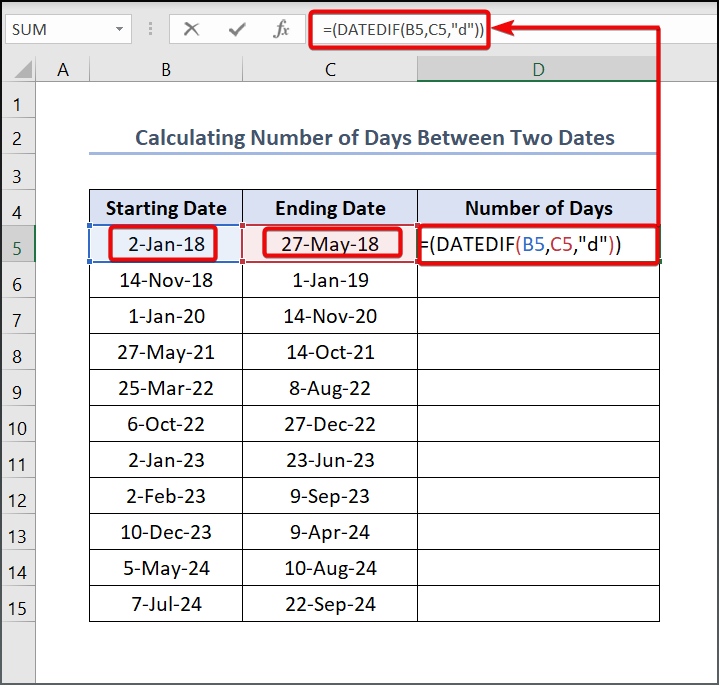
- Tiam trenu la Plenigi Tenilon ilo de la D5 ĉelo al D15 por ricevi la alian valoron.

- Kiel rezulto, la eligo aspektas kielĉi tio:

Legu Pli: Kiel Kalkuli Nombron da Tagoj Inter Du Datoj en Excel
Kalkulado de Nombro de Monatoj Inter Du Datoj en Excel
La funkcio de Excel DATEDIF ankaŭ permesas determini la nombron de monatoj inter du datoj , kiel kalkulante tagojn.
📌 Paŝoj:
- Tajpu la jenan formulon.
=(DATEDIF(B5, C5, "m")) En ĉi tiu formulo, “m” donas al Excel la direkton por kalkuli la monaton, kiel ni antaŭe lernis por kalkuli tagojn.
- Tiam premu ENTER .

- Trenu la ilon Plenigi Tenilon el la D5 ĉelo al D15 ĉelo por ricevi la alian valoron

- Fine, la eligo, kiun vi ricevas, estas jena:

Legu Pli: Kiel Nombri Monatojn en Excel (5 manieroj)
Kalkuli Nombron da Jaroj Inter Du Datoj en Excel
Simile, vi ankaŭ povas trovi la nombron da jaroj inter du datoj uzante la funkcion DATEDIF en Ex cel.
📌 Paŝoj:
- Tajpu la jenan formulon por D5
=(DATEDIF(B5, C5, "y"))
- Premu ENTER .

- Sekva, trenu la Plenigi Tenilon

- Siavice, la eligo, kiun vi ricevas, estas jena:

Legu Pli: Kiel Kalkuli Jarojn en Excel de Hodiaŭ (4 Manieroj)
Praktika Sekcio
Ni havigis a Praktiku sekcion sur la dekstra flanko de ĉiu folio por ke vi povu ekzerci vin mem. Bonvolu nepre fari ĝin mem.

Konkludo
Mi esperas, ke vi lernis ion novan hodiaŭ per ĉi tiu lernilo. Ĉi tio estas facila tasko, kaj mi pensas, ke ni ĉiuj devus lerni ĉi tiun metodon por iom plifaciligi nian vivon. Tamen mi estos je via dispono se vi havas demandojn. Dankon.

